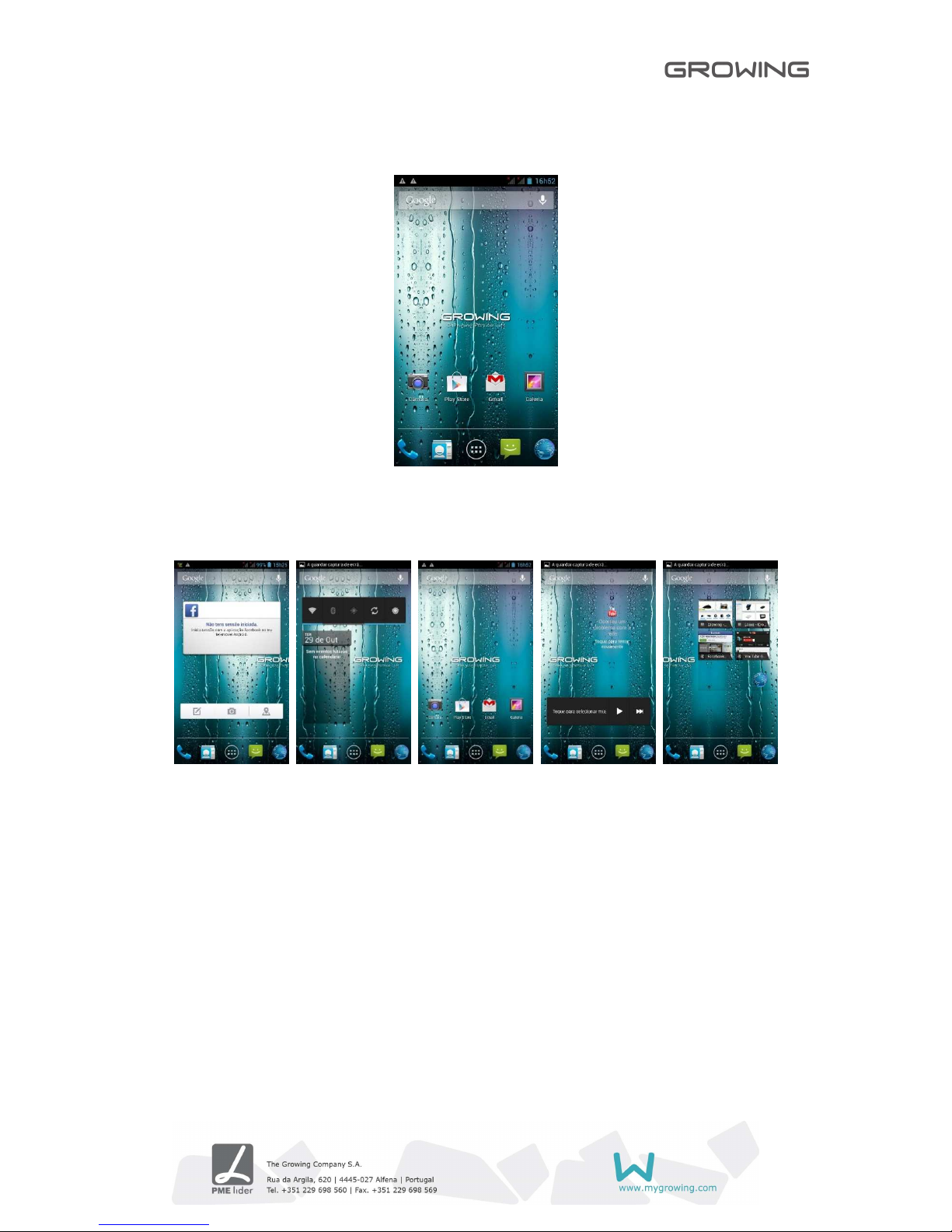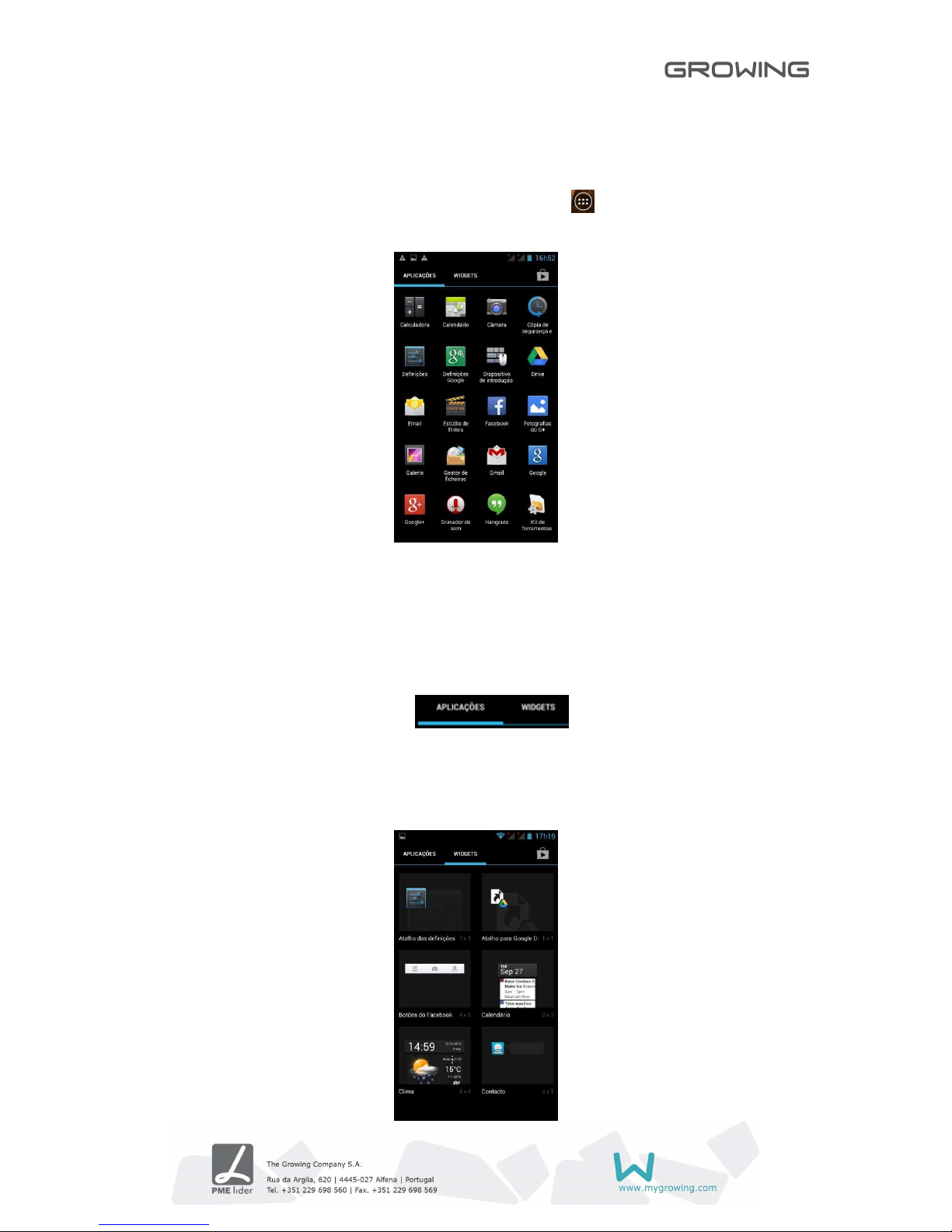GROWING Smartphone TIGER
4
Índice
1. Introdução .................................................................................................................................. 5
1.1 Detalhes da caixa do seu Smartphone GROWING. ................................................................. 5
1.2 aracterísticas do seu Smartphone GROWING ....................................................................... 5
1.3 Instalação dos cartões SIM e do artão Micro SD ................................................................... 6
2. Operações Básicas .................................................................................................................. 7
2.1 Introduzir código PIN............................................................................................................... 7
2.2 Desbloquear Ecrã .................................................................................................................... 7
2.3 Ambiente de Trabalho ............................................................................................................. 8
2.4 Introdução aos botões e menu principal ................................................................................ 9
3. Aplicações................................................................................................................................ 10
3.1 Lista ....................................................................................................................................... 10
3.2 Widgets ................................................................................................................................. 10
3.3 Estabelecer e controlar os ícones do ambiente de trabalho ................................................. 11
3.4 Apagar o atalho de uma aplicação do ambiente de trabalho ............................................... 11
3.5
Alterar a imagem do ambiente de trabalho ......................................................................... 12
3.6
hamar ................................................................................................................................. 12
3.7
Mensagens de texto ............................................................................................................. 13
4. Ligar ao computador ............................................................................................................. 14
5. Gerenciamento de aplicações ............................................................................................. 14
5.1
Instalar .................................................................................................................................. 14
5.2 Desinstalar ............................................................................................................................. 16
6. Vídeo ......................................................................................................................................... 16
7. Musica ....................................................................................................................................... 17
8. Função de Gravação ............................................................................................................. 19
9. Definições ................................................................................................................................ 20
9.1 Redes sem fios e Outras ........................................................................................................ 20
9.2 Dispositivo ............................................................................................................................. 20
9.3 Pessoal................................................................................................................................... 20
9.4 ontas ................................................................................................................................... 20
9.5 Sistema .................................................................................................................................. 20
10. Câmera .................................................................................................................................... 21
10.1 aptura de fotografia .......................................................................................................... 21
10.2 aptura de vídeo ................................................................................................................. 22
11. Configurar Redes sem fios ................................................................................................ 23
12. Configurar Rede 3G ............................................................................................................ 24
13. Configurar Bluetooth ........................................................................................................... 25
14. Configurar GPS .................................................................................................................... 26
15. Garantia ................................................................................................................................. 27
16. Declaração CE de Conformidade .................................................................................... 29